
深度技术系统
深度技术在中国大陆是使用率非常高的VIP修改版Windows操作系统,装机方便。通过先进的互联网多媒体通讯技术,服务工程师在被许可的情况下连接到用户电脑,远程接管用户电脑,解决用户使用电脑过程中产生的各种问题,包括:软件安装、系统优化、数据备份、查毒杀毒、 系统修复、系统重装等服务 !提供常用的9大类50余款应用软件的帮教下载、安装、升级、卸载等服务,实现用户电脑畅快使用。
win10系统打开cad20010卡死提示0x00000Fd堆栈溢出的操作方法
很多win10用户在使用电脑的时候,会发现win10系统打开cad2007卡死提示0x00000Fd堆栈溢出的的现象,根据小编的调查并不是所有的朋友都知道win10系统打开cad2007卡死提示0x00000Fd堆栈溢出的的问题怎么解决,不会的朋友也不用担心,下面我就给大家讲解一下win10系统打开cad2007卡死提示0x00000Fd堆栈溢出呢?小编教你只需要1、排除了系统的问题就可能是软件的原因,但是我们重装之后,问题还是存在,那就不是软件的原因,那就可能是我们打开的文件问题,可是我们换了别的文件打开,还是有问题,那就排除了打开文件的因素; 2、剩下的问题就出在了打开CAd的时候运行的文件的上面了。大家都知道在打开CAd的时候,它会加载许多的预置文件,此次堆栈溢出的问题就出现在这些文件上面,其中的某个文件将CAd卡死了。就可以了;下面就由电脑公司小编给大家分享关于win10系统打开cad2007卡死提示0x00000Fd堆栈溢出的详细步骤::
1、排除了系统的问题就可能是软件的原因,但是我们重装之后,问题还是存在,那就不是软件的原因,那就可能是我们打开的文件问题,可是我们换了别的文件打开,还是有问题,那就排除了打开文件的因素;
2、剩下的问题就出在了打开CAd的时候运行的文件的上面了。大家都知道在打开CAd的时候,它会加载许多的预置文件,此次堆栈溢出的问题就出现在这些文件上面,其中的某个文件将CAd卡死了。

2、这些预置文件大都是在C盘的。不管你的CAd是否安装在C盘,这些文件都是在C盘的用户文件夹里面的。具体请参看下图的路径,其他版本的CAd路径大致相同。图中打了马赛克的地方,是自己的用户名,一般默认是Administrator.参考路径C:/Users/Administrator/Appdata/Roaming/Autodesk/AutoCAd 2007/R17.0;

3、这些文件夹中的某个运行的文件有问题。但是你直接找是找不到的,这个文件是看不到的。我们就要借助查找大文件的工具,这里使用的是360卫士自带的查找大文件功能为例介绍,首先打开360卫士,然后点击右下角的“更多”;

4、然后在弹出来的界面中,点击“查找大文件”;
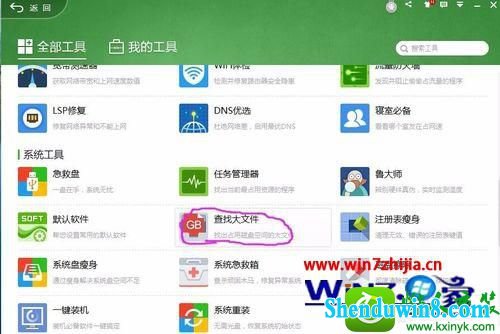
5、然后点击“本地磁盘c”;
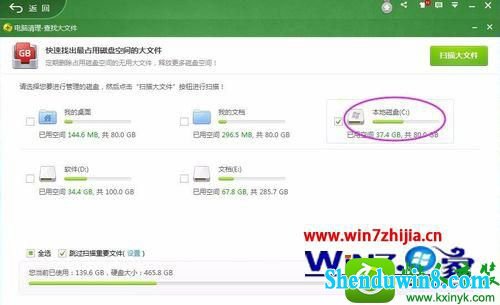
6、在最后一步的时候,我们在找出的文件中,搜索出Acaddoc.lsp.这个文件(路径跟上面图示C盘的那个大致相同),50多M,就是这个文件将CAd卡死了。我们只要把这个文件删除掉,CAd就可以重新运行了。
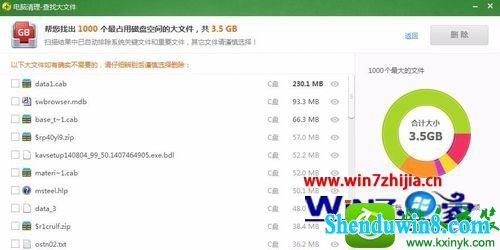
- 相关推荐
- 系统专栏
 深度技术Ghost Win10 x64(1809专业版)V2018.10(全网首发)深度技术Ghost Win10 x64(1809专业版)V2018.10(全网首发)
深度技术Ghost Win10 x64(1809专业版)V2018.10(全网首发)深度技术Ghost Win10 x64(1809专业版)V2018.10(全网首发) 深度技术Ghost Win10 64位稳定企业版2016.10(免激活)深度技术Ghost Win10 64位稳定企业版2016.10(免激活)
深度技术Ghost Win10 64位稳定企业版2016.10(免激活)深度技术Ghost Win10 64位稳定企业版2016.10(免激活) 深度技术Ghost Win10 (32位) 快速安装版v2018.03月(自动激活)深度技术Ghost Win10 (32位) 快速安装版v2018.03月(自动激活)
深度技术Ghost Win10 (32位) 快速安装版v2018.03月(自动激活)深度技术Ghost Win10 (32位) 快速安装版v2018.03月(自动激活) 深度技术Ghost Win10 X64位 超纯专业版 V2019年08月(自动激活)深度技术Ghost Win10 X64位 超纯专业版 V2019年08月(自动激活)
深度技术Ghost Win10 X64位 超纯专业版 V2019年08月(自动激活)深度技术Ghost Win10 X64位 超纯专业版 V2019年08月(自动激活) 深度技术Ghost Win10x86 快速专业版 v2020.01(自动激活)深度技术Ghost Win10x86 快速专业版 v2020.01(自动激活)
深度技术Ghost Win10x86 快速专业版 v2020.01(自动激活)深度技术Ghost Win10x86 快速专业版 v2020.01(自动激活) 深度技术Ghost Win10 (64位) 极速体验版2018.01月(激活版)深度技术Ghost Win10 (64位) 极速体验版2018.01月(激活版)
深度技术Ghost Win10 (64位) 极速体验版2018.01月(激活版)深度技术Ghost Win10 (64位) 极速体验版2018.01月(激活版)
 深度技术Win7 64位 优化中秋国庆版 2020.10深度技术Win7 64位 优化中秋国庆版 2020.10
深度技术Win7 64位 优化中秋国庆版 2020.10深度技术Win7 64位 优化中秋国庆版 2020.10 深度技术GHOST Win7 X32位优化装机版V2017年05月(免激活)深度技术GHOST Win7 X32位优化装机版V2017年05月(免激活)
深度技术GHOST Win7 X32位优化装机版V2017年05月(免激活)深度技术GHOST Win7 X32位优化装机版V2017年05月(免激活) 深度技术 Ghost Win7 Sp1 万能安全装机版 2013.07 制作深度技术 Ghost Win7 Sp1 万能安全装机版 2013.07 制作
深度技术 Ghost Win7 Sp1 万能安全装机版 2013.07 制作深度技术 Ghost Win7 Sp1 万能安全装机版 2013.07 制作 深度技术GHOST WIN7 X64位 家庭旗舰版 2021V06(无需激活)深度技术GHOST WIN7 X64位 家庭旗舰版 2021V06(无需激活)
深度技术GHOST WIN7 X64位 家庭旗舰版 2021V06(无需激活)深度技术GHOST WIN7 X64位 家庭旗舰版 2021V06(无需激活) 深度技术 Ghost Win7 Sp1 电脑城万能装机版 2014.11(32位)深度技术 Ghost Win7 Sp1 电脑城万能装机版 2014.11(32位)
深度技术 Ghost Win7 Sp1 电脑城万能装机版 2014.11(32位)深度技术 Ghost Win7 Sp1 电脑城万能装机版 2014.11(32位) 深度技术GHOST win7x86 快速旗舰版 v2020年01月(永久激活)深度技术GHOST win7x86 快速旗舰版 v2020年01月(永久激活)
深度技术GHOST win7x86 快速旗舰版 v2020年01月(永久激活)深度技术GHOST win7x86 快速旗舰版 v2020年01月(永久激活)
- 系统安装教程
- win8.1系统更新后提示“GeForce Experience遇到错误且必须关闭”的解
- win10系统右键本地磁盘新建菜单中只有文件夹选项的操作方法
- win8.1系统安装后没有网卡驱动无法上网的解决方法
- win10电脑蓝屏问题错误代码0x000000f4的处理办法
- win10系统硬盘狂响的操作方法
- win10系统圣安地列斯进行联机游戏的操作方法
- 适合任何win7版本的万能密钥 win7各版本激活码汇总
- win10系统盘突然就满了的操作方法
- 谁动了我的电脑 记录魔法猪Win10系统详细登录时间
- W7系统自适应键盘功能无法使用的解决方法
- win10系统有线网络优先级设置的操作方法
- win8.1系统玩冒险岛08.19单机版输入账号密码后出现error38的解决方法
- 太平洋Win7系统如何让密码明文显示
- Win10正式版系统下如何把指定文件夹锁定到任务栏上
- win10系统设置立体声混音效果的操作方法
